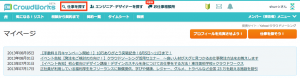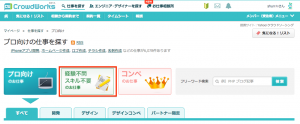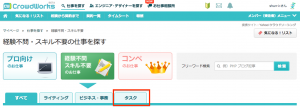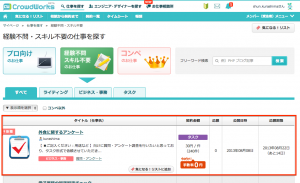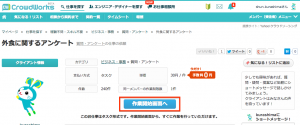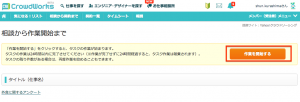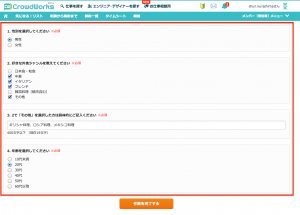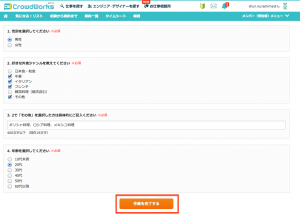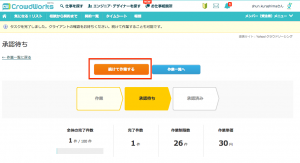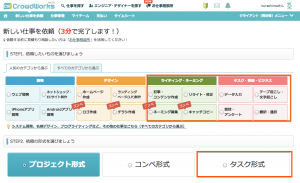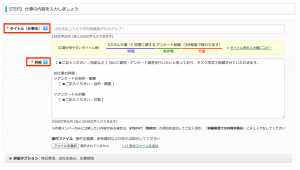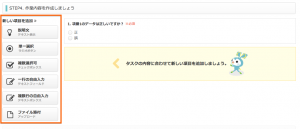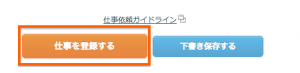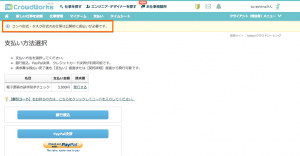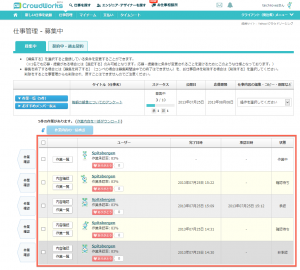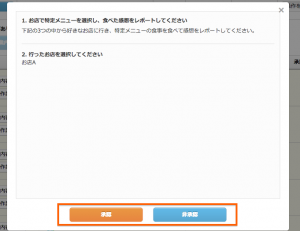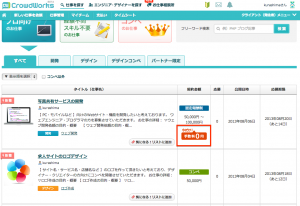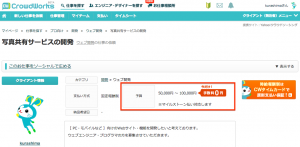クライアントのみなさんにお知らせです!
データ入力などの軽作業をカンタンに発注できる
「タスク形式」をリリースいたしました!
今回は、タスク形式に関する一連の流れをご紹介します!
タスク形式のお仕事を発注する
1. 「新しい仕事を依頼する」から「タスク形式」が選択可能な仕事カテゴリを選ぶ
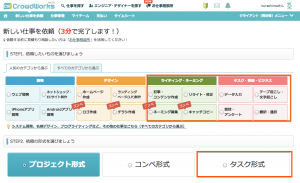
「タスク形式」が選択できる仕事カテゴリは以下です。
ライティング・ネーミング
- 記事・コンテンツ作成
- リライト・校正
- ブログライティング
- メルマガ記事作成
- レビュー・口コミ
- 文書作成
- テキスト入力
- その他(ライティング・ネーミング)
タスク・事務・ビジネス
- データ入力
- データ判断・データチェック
- データ検索・データ収集
- データクリーニング
- 閲覧・登録作業
- テープ起こし・文字起こし
- 質問・アンケート
- リサーチ
- インタビュー
- 写真撮影・写真投稿
- 現地取材(現地調査)
- ABテスト
- その他(タスク・事務・ビジネス)
2. STEP2で 「タスク形式」が選択されているかを確認する

原則、タスク形式推奨のお仕事カテゴリを選択すると、自動的に「タスク形式」が選択されます。
3. STEP3でお仕事の詳しい内容を記載する
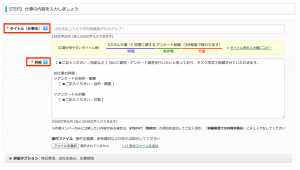
「タイトル(仕事名)」では、どういった仕事内容かがわかるようなタイトルをつけましょう!
具体的かつ簡潔な内容にすると受注者に伝わりやすいです。
よい例) 健康食品に関するブログ用記事作成
悪い例) 記事作成
「詳細」では仕事内容の詳細な記入をお願いします。以下の項目は必ず記載しましょう。
・仕事内容/成果物
・利用用途
・その他
4. STEP4で作業内容を作成する

メンバー(受注者)が行う作業内容をアイテムを追加して作成してください。以下の項目を組み合わせてタスクを設定してください。
- テキスト表示(説明文)
- ラジオボタン(単一選択)
- チェックボックス(複数選択可)
- テキストフィールド(一行の自由入力)
- テキストボックス(複数行の自由入力)
- ファイル添付(アップロード)
また、仕事詳細画面で作業内容を表示させない場合は「詳細画面での内容非表示」をチェックしてください。
5. STEP5で依頼金額と件数を決める
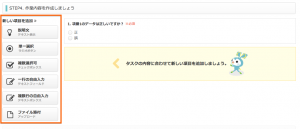
「作業単価・件数」では、1つの作業につき支払う単価と、作業を何件依頼するか記入してください。(予算額は300円が下限です。)
「同一メンバーの作業制限数」では、同一メンバーの作業数を制限される場合は記入してください。制限を設けない場合は0件にしてください。
6. 「仕事を登録する」ボタンをクリックする
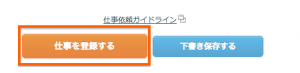
仕事のカテゴリ、詳細、作業内容、金額を設定し確認を終えたら、お仕事を登録しましょう!
お支払い
タスク形式のお仕事を公開するためには仮払いが必要です。
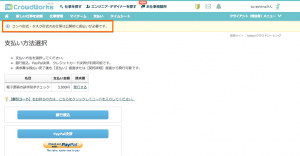
・タスク形式の場合、仕事を依頼する画面から直接支払いの画面に移動します。
・報酬金額(有料オプションがある場合はその合計金額)を支払い頂くと仕事が公開されます。
・タスク形式の場合、タスク保証料という形でお支払いを頂きます。
タスク形式の作業確認から作業承認
1. メンバーが行なった作業は「仕事管理画面」で確認することができます
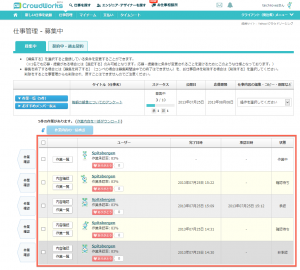
2. 「内容確認」をクリックして作業の承認・非承認をしましょう

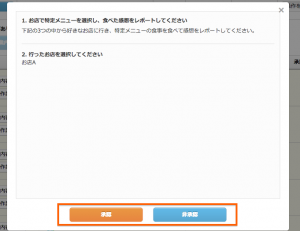
※募集期間中・承認期間中に、作業詳細画面より作業を承認することができます。
また、募集期間終了後は14日間の承認期間があり、それまでに承認を行って頂けます。
※「非承認」していただける作業の件数は、実際に作業された件数に対し、最大30%までとなっております。
(タスクの総数の30%が整数でない場合は、小数点以下は切り下げにより計算するものとします。)
「非承認」を行わないまま、承認期間が終了すると自動的に作業が承認されます。
契約終了後
作業内容をCSVで一括でダウンロードすることができます

いかがでしたでしょうか?
今後はデータ入力や記事作成など軽作業を発注する際は、
どしどし「タスク形式」をご活用ください!